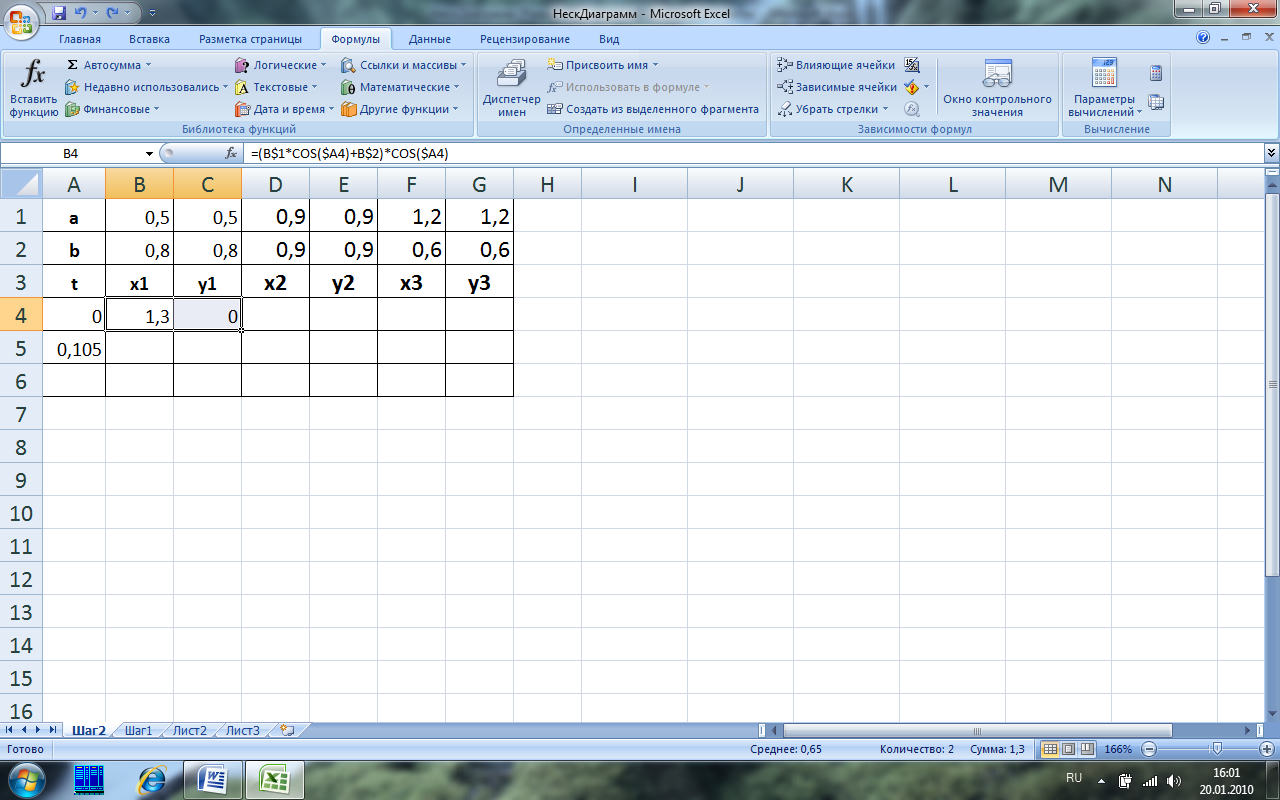- •Введение
- •1. Структура данных в электронных таблицах
- •Приоритет операций и примеры использования операций в формулах
- •Сообщения об ошибке вычисления формулы в ячейке рабочего листа
- •2. Функциональные зависимости, заданные в правой прямоугольной декартовой системе координат
- •3. Параметрическое представление кривой
- •4. Правая прямоугольная декартова и полярная системы координат на плоскости
- •5. Табуляция нескольких функции и выбор данных для диаграммы
- •6. Формирование отчета о построении диаграмм
- •6.1. Оформление заголовка отчета в виде таблицы
- •6.2. Автособираемое оглавление
- •6.3. Список иллюстраций
- •6.4. Колонтитулы документа
- •6.5. Преобразование к формату «Веб-страница»
- •7. Пользовательская таблица в ms Excel. Корректность ввода информации
- •8. Сортировка списка и промежуточные итоги
- •9. Фильтр
- •10. Отбор строк списка с помощью расширенного фильтра
- •11. Итоговые функции в сводных таблицах
- •12. Группировка данных в сводной таблице
- •13. Расчеты с использованием данных сводной таблицы
- •14. Задания для самостоятельной работы
- •14.1. Табуляция функции и построение точечной диаграммы в плоскости X-y
- •14.2. Функции, зависящие от параметра
- •Точечные диаграммы в плоскости X-y функций, зависящих от параметра
- •14.3. Функции, заданные уравнениями в полярных координатах
- •Уравнение кривой в полярных координатах и схема точечной диаграммы этой функции в плоскости X-y
- •14.4. Построение нескольких кривых на одной диаграмме
- •14.5. Сортировка, подведение итогов
- •14.6. Отбор релевантных данных
- •14.7. Поиск уникальных значений в списке
- •14.8. Сводные таблицы
- •14.9. Расчетные сценарии
- •15. Контрольные задания
- •Список использованной литературы
- •Содержание
5. Табуляция нескольких функции и выбор данных для диаграммы
Задание. Построить три точечных диаграммы в плоскости X-Y, соответствующие уравнениям улиток:
 ,
где
,
где
![]() с шагом
с шагом
![]() .
.
Значения параметров a и b:
– для улитки a=0.5 и b=0.8,
– для кардиоиды a=0.9 и b=0.9,
– для улитки с петлей a=1.2 и b=0.6.
Указания.
1. Заполнить ячейки рабочего листа в диапазоне A1:G3 - занести значения параметров a и b, обозначить колонки для переменных t, x1, y1, x2, y2, x3, y3 (Рис. 5. 1).

Рис. 5. 1. Значения параметров a и b, имена рядов
2. В ячейку A4 внести начальное значение параметра t - 0, в ячейку A5 занести формулу расчета следующего значения параметра t с заданным шагом:
=A4+ПИ()/30 (Рис. 5. 2).
3. Для вычисления значений х1 в ячейку B4 внести формулу (Рис. 5. 2) =(B$1*COS($A4)+B$2)*COS($A4) (Рис. 5. 2).
4. Для вычисления значений y1 в ячейку C4 внести формулу (Рис. 5. 2) =(C$1*COS($A4)+C$2)*SIN($A4) (Рис. 5. 2).

Рис. 5. 2. Рабочий лист в режиме просмотра формул
5. Выделить блок ячеек B4:C4 (Рис. 5. 3), с помощью маркера автозаполнения () заполнить ячейки диапазона D4:G4 (Рис. 5. 4).
|
Рис. 5. 3. Выделение диапазона B4:C4 |
Рис. 5. 4. Заполнение диапазона ячеек D4:G4 |
6. Формулу из ячейки A5 , с помощью маркера автозаполнения () перенести в каждую ячейку интервала A6:A64.
7. Выделить диапазон B4:G4, с помощью маркера автозаполнения () копировать формулы этого диапазона в ячейки диапазона В5:G64.
Табуляция заданных функций завершена.
8. Установить курсор на свободном месте рабочего листа. На линейке управления во вкладке Вставка в группе Диаграммы выбрать диаграмму Точечная, тип Точечная с гладкими кривыми.
|
На рабочем листе появится диаграмма с пустой областью диаграммы. Для определения отображаемых данных следует выбрать в мини-меню диаграммы опцию Выбрать данные… В появившейся панели Выбор источника данных кнопка Добавить добавляет новый ряд точек в область диаграммы (Рис. 5. 5). |
Рис. 5. 5. Панель выбора источника данных
|
||||
|
9. Добавить на диаграмму ряд точек, координаты x,y которого расположены в ячейках диапазона B4:С64. Для этого в окне Изменение ряда определить параметры (): имя ряда: ="Улитка, a=0.5, b=0,8", значения X: =$B$4:$B$64 значения Y: =$C$4:$C$64
|
Рис. 5. 6. Параметры ряда данных |
||||
|
10. Добавить в область диаграммы три ряда точек (Рис. 5. 7): – «Улитка» значения X – диапазон B4:B64, значения Y – диапазон С4:C64, – «Кардиоида», значения X – диапазон D4:D64, значения Y – диапазон E4:E64, – «Улитка c петлей», значения X – диапазон F4:F64, значения Y – диапазон G4:G64.
|
Рис. 5. 7. Параметры рядов данных на диаграмме |
||||
|
11. Нажав кнопку ОК, завершить построение диаграммы. Мастер диаграмм отобразит заданные значения на точечной диаграмме со стандартными (определенными по умолчанию) параметрами форматирования (Рис. 5. 8). |
Рис. 5. 8. Диаграмма со стандартнымт параметрами форматирования
|
||||
|
12. Используя различные опции мини-меню диаграммы, определить параметры форматирования: - область диаграммы: заливка – сплошная, цвет – белый, граница – сплошная линия черного цвета, - область построения диаграммы: заливка – сплошная, цвет – белый, граница – сплошная линия черного цвета, - формат подписи на оси (для осей ОХ и OY): целое число, выравнивание – горизонтальное, - отображать горизонтальные линии сетки по основной оси, отображать основные линии сетки. |
|||||
|
13. Определить формат каждого ряда данных: – тип маркера – «нет», – цвет линии – «черный». Определить тип линии (Рис. 5. 9) для каждого ряда: – для «Улитки с петлей» - сплошная линия, – для «Кардиоиды» - круглые точки, – для «Улитки» – квадратные точки.
|
Рис. 5. 9. Параметр «тип линии» для ряда данных на диаграмме |
||||
|
14. Легенду диаграммы разместить справа (Рис. 5. 10). |
|
||||